Как включить фонарик на телефоне оппо
Поскольку электричество есть повсюду, необходимость в лампе стала редкостью. Однако, если вы отправляетесь в поход, хотите ориентироваться в темноте или у вас больше мощности, фонарики - действительно практичный инструмент. Если вы внимательно наблюдали за своим Oppo A9x, вы, должно быть, заметили светодиодную вспышку, которая находится на задней части ноутбука и имеет оригинальную функцию подсветки ваших фотографий. Однако в последние годы его также можно было использовать в качестве фонарика.
Поэтому в этой статье мы обнаружим как включить фонарик вашего Oppo A9x? Для этого, прежде всего, мы узнаем, какова процедура активации фонарика вашего устройства, затем как отрегулировать интенсивность вспышки вашего Oppo A9x и, наконец, как включить фонарик. запустите свое устройство через приложение и воспользуйтесь дополнительными функциями.
Как активировать фонарик своего Oppo A9x?
Теперь использовать вспышку Oppo A9x в качестве фонарика стало особенно просто. Начиная с версии Android 5, все мобильные телефоны должны иметь эту встроенную функцию. Если вы захотите использовать его самостоятельно, вам будет приятно узнать, что выполняемые манипуляции особенно просты и что вы сможете за несколько щелчков мышью. активируйте фонарик вашего Oppo A9x. Мы представляем вам процесс, которому нужно следовать прямо здесь:
- Разблокируйте экран телефона
- Перетащите верхнюю панель уведомлений вниз
- Теперь вы увидите, что в ваших настройках появятся некоторые ярлыки, как правило, это Wi-Fi, режим полета, Bluetooth и, в некоторых версиях Android, непосредственно значок фонарика. Если это ваш случай, вам просто нужно будет нажать на фонарик, чтобы включить его на вашем Oppo A9x.
- Если вы не видите логотип факела в этих ярлыках, снова сдвиньте вниз, но на этот раз вы должны убрать панель ярлыков. Таким образом, вы обнаружите все доступные ярлыки настроек. Как правило, существует две "страницы" ярлыков, почти всегда на первой странице вы найдете " Лампе «Тот же принцип, вам просто нужно нажать на логотип, чтобы он загорелся. Если вы не видите ни на первой, ни на второй странице логотипа фонарика, перейдите к третьей части этой статьи, чтобы использовать стороннее приложение для использования вспышки вашего Oppo A9x в качестве фонарика.
Как отрегулировать яркость фонарика вашего Oppo A9x?
Успешное использование вспышки вашего Oppo A9x в качестве фонарика уже является очень хорошим первым делом, однако вы будете рады узнать что можно контролировать интенсивность последнего. Действительно, светодиодная вспышка вашего устройства может генерировать потрясающую мощность, которая, в зависимости от ситуации и настройки интенсивности, может быть слишком высокой или слишком низкой. Здесь мы познакомимся с быстрой техникой, чтобы отрегулировать интенсивность и получить еще больше удовольствия:
- Разблокируйте экран вашего Oppo A9x
- Сдвиньте панель уведомлений вниз
- Перейдите на страницу настроек, где находится ваш » Лампе »
- Вместо того, чтобы нажимать на логотип, чтобы его осветить, нажмите на текст: » Лампе «, Таким образом вы получите доступ к настройкам фонарика вашего Oppo A9x.
- Теперь вы можете перемещать ползунок, чтобы управлять интенсивностью вспышки. А именно, что смартфон сохранит настройку и будет иметь такую интенсивность при следующем включении.
Как включить фонарик вашего Oppo A9x с помощью приложения?
Чтобы закончить, если захочешь чтобы иметь больше возможностей со вспышкой вашего Oppo A9x, или если вы никогда не сможете использовать его прямо из настроек вашего телефона, вы будете рады узнать, что есть специальные приложения, которые прекрасно справляются с этой функцией.
После экспериментов с несколькими приложениями-фонариками для Oppo A9x (их десятки работают примерно так же), мы решили показать вам Простой факел , это приложение Бесплатно позволит вам использовать вспышку в качестве лампы на Oppo A9x, чья версия Android не позволяет этого, и в дополнение к этому вы можете использовать свой фонарик в качестве SOS и стробоскоп . Вам просто нужно загрузить и установить его, чтобы воспользоваться всеми его функциями.
Если вы ищете много уроков, чтобы стать королем Oppo A9x, мы приглашаем вас посмотреть другие уроки в этой категории: Оппо а9х.

Чтобы включить свет, чтобы освещать вас в темноте, вам нужно найти, где находится фонарик в вашем Oppo. Включить подсветку в вашем Oppo очень просто.
Как включить фонарик с помощью панели уведомлений вашего Оппо?
Чтобы запустить фонарик очень просто, прочитайте шаги, подробно описанные ниже:
- Разблокируйте свой Oppo
- Во-вторых, на главном экране проведите вниз от верхнего края экрана.
- Вы увидите несколько значков, в том числе тот, который символизирует фонарик, нажмите на него.
- Ваша лампа будет гореть

Как скачать лампу для своего Оппо?
- Скачайте и установите фонарик
- А потом зайдите в приложение
- У вас будет кнопка включения / выключения, чтобы включить или выключить лампу вашего Oppo.

Как запустить фонарик с экрана блокировки вашего Oppo?
Вы сможете иметь ярлыки приложений на главном экране, такие как лампа, камера, телефон. Это позволяет вам получить прямой доступ к функциям вашего Oppo, не разблокируя его. Перед любыми манипуляциями необходимо, как и в предыдущей главе, загрузить и установить приложение-фонарик, например Flashlight. Во-вторых, чтобы просмотреть ярлыки приложений, включая фонарик, см. Следующий учебник:
Ярлык фонарика теперь установлен на вашем заблокированном экране. Чтобы использовать его, вам просто нужно приложить к нему палец и провести пальцем по направлению к центру экрана. Если вы хотите убрать камеру с экрана блокировки своего Oppo, прочтите нашу статью.
Как выключить фонарик на Оппо?
Действительно, оставлять фонарик включенным бесполезно, так как он разряжает аккумулятор. Чтобы отключить его, у вас есть два метода:

Фонарик есть практически на всех современных Android смартфонах. Как правило, приложение запускается через панель уведомлений или специальное приложение.
Если вы не можете найти нужную кнопку и включить фонарик, то скорее всего в вашем смартфоне отсутствует нужное приложение. Так как для его работы используется вспышка камеры, то вы можете просто скачать фонарик через Play Маркет. Далее мы расскажем, как его включить и что делать, если фонарик в телефоне не работает.
Как включить фонарик
Практически на всех Android-устройствах фонарик включается одинаково. Как правило, для этого используется специальная кнопка в панели уведомлений или отдельное приложение. Как включить фонарик на андроид:
Шаг 1. Проведите по экрану сверху вниз и вызовите панель уведомлений. Нажмите на иконку «Фонарик», чтобы включить его.

Шаг 2. Чтобы установить фонарик на главный экран вы можете использовать виджеты. Для этого сделайте долгое нажатие по свободной области на экране и выберите «Виджеты». На открывшейся странице найдите «Фонарик».

Шаг 3. Перенесите иконку «Фонарик» на любое свободное место на экране. Теперь вы сможете включать фонарик нажатием по данной иконке, а не через панель уведомлений.

На некоторых смартфонах фонарик включается через отдельное приложение. Поэтому для более комфортной работы рекомендуется использовать виджеты.
Почему не включается фонарик
На Android смартфонах для работы фонарика используется вспышка, расположенная в модуле фотокамеры. Он может перестать работать из-за системного сбоя или механического повреждения. Возможные причины и способы решения проблемы:
- На некоторых смартфонах фонарик не работает из-за слишком низкого заряда батареи (обычно это 10%). Чтобы он включался и в режиме экономии энергии необходимо получить root-права (суперпользователя).
- Если фонарик перестал работать после перепрошивки или установки драйверов, то поломка может носить системный характер. В таком случае можно попробовать сделать сброс до заводских настроек.
Если вспышка или фонарик перестали работать после падения или любого другого механического воздействия, то для починки придется обратиться в сервисный центр.
Сторонние приложения
Если по каким-то причинам на вашем Андроиде нет фонарика, то вы можете скачать его через Play Маркет. Для бесплатной загрузки доступны самые разнообразные приложения и далее мы коротко расскажем о самых популярных.
Уведомление вспышкой при входящем звонке на телефоне OPPO - это не только приятная опция, которая нравится многим владельцам гаджетов, но и возможность не пропустить входящий вызов, когда на телефоне активирован беззвучный режим.
Как и на большинстве Android устройствах в смартфонах ОРРО так же предусмотрена возможность включать или выключать мигание вспышкой при входящем вызове. Это не трудная задача и благодаря нашей подсказке, где в настройках OPPO включается вспышка при звонке вы легко сможете активировать эту функцию на своем телефоне.
Уведомление вспышкой при входящем звонке на Android смартфоне OPPO включается так:
Открываем приложение "Телефон" (это там где мы можем набрать номер для звонка).
Переходим в "Меню" кнопка в виде двух вертикально расположенных точек. (выделено на прикрепленном ниже скриншоте).
В открывшемся меню заходим в "Настройки".
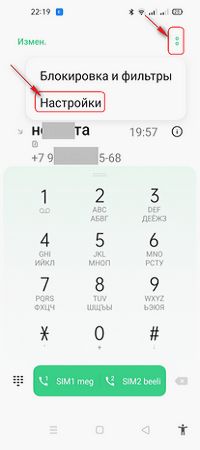
Теперь в открывшихся настройках вызовов мы можем задать правила в том числе и включить пункт "Вспышка при вызове" (нужный пункт выделен на прикрепленном ниже скриншоте) которая в свою очередь будет мигать только при заблокированном или выключенном экране смартфона. То есть, если вы активно пользуетесь телефоном, то уведомление вспышкой не будет работать так как вы и сами можете видеть что вам звонят.
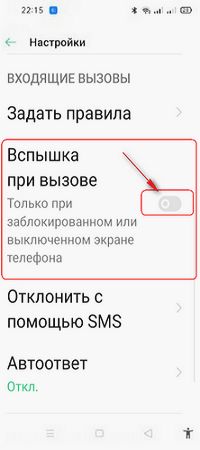
Надеюсь информация как активировать мигание вспышкой на телефоне ОППО оказалась полезной. Не забудьте оставить отзыв и указать модель устройства к которому подошел или нет указанный способ, чтоб и другим осталась от вас полезная информация. Если вы нашли решение задачи включения вспышки для входящего вызова иным способом, то просим поделиться инфой в отзывах, возможно инфа оставленная вами окажется самой полезной. Спасибо за отзывчивость!
Отзывы о уведомлениях вспышкой при звонке на телефоне OPPO
Добавить отзыв или поделиться полезной информацией по теме страницы.


Оставляя отзывы, Вы помогаете
другим сделать правильный выбор.
ВАШЕ МНЕНИЕ ИМЕЕТ ЗНАЧЕНИЕ.
Читайте также:


